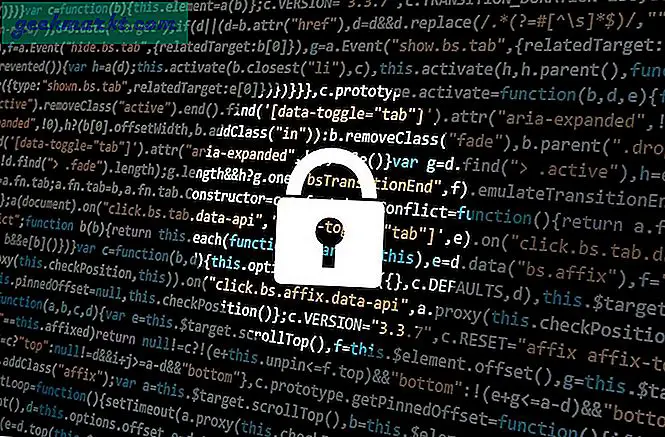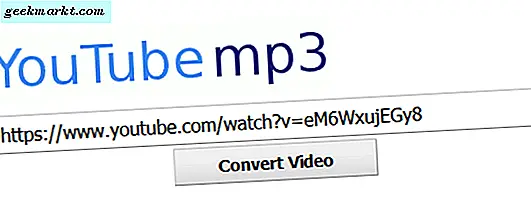संगीत स्ट्रीमिंग सेवाओं की बढ़ती लोकप्रियता के साथ, मैं अपने लिए सबसे अच्छा खोजने के लिए लगातार स्विच करता रहता हूं। इस समय मैं काम करते समय YouTube का उपयोग करता हूं, जब मैं यात्रा करता हूं तो Spotify का उपयोग करता हूं, और जब मैं घर पर होता हूं तो Apple Music का उपयोग करता हूं। आप कह सकते हैं कि मेरा संगीत हर जगह है। चीजों को व्यवस्थित करने के लिए, मैं अपने सभी गीतों को Apple Music में स्थानांतरित करना चाहता था क्योंकि मुझे वास्तव में ऐप इंटरफ़ेस और सिंक्रनाइज़ किए गए गीत पसंद हैं। ठीक है, इसे मैन्युअल रूप से करना अव्यावहारिक होगा इसलिए मैंने प्लेलिस्ट को Apple Music में स्थानांतरित करने के दो अलग-अलग तरीके खोजे हैं। शुरू करते हैं।
प्लेलिस्ट को Spotify से Apple Music में कैसे ट्रांसफर करें
ये दोनों उपकरण समान रूप से काम करते हैं। वे एक संगीत सेवा से गीत की जानकारी निकालते हैं और गीत को आपकी वांछित संगीत सेवा में जोड़ते हैं। मैंने दो तरीके सूचीबद्ध किए हैं ताकि उनमें से एक भी काम करना बंद कर दे, फिर भी आपके पास एक विकल्प हो।
1. सॉन्गशिफ्ट
SongShift एक iOS ऐप है जो आपको अन्य संगीत सेवाओं जैसे कि Pandora, Napster, YouTube, Apple Music, Deezer, LastFM, Tidal, आदि से अपने Apple Music खाते में गाने जोड़ने देता है। ऐप सब कुछ स्वचालित रूप से करता है और आपको बस कनेक्ट करना होगा आपकी संगीत सेवाओं के लिए ऐप। अपने iPhone पर SongShift ऐप इंस्टॉल करके शुरुआत करें।
ऐप खोलें और जोड़ें बटन टैप करें तल पर, यह आपको एक स्रोत स्थापित करने के लिए प्रेरित करेगा, 'सेटअप स्रोत' पर टैप करें आगे बढ़ने के लिए।
पढ़ें:मल्टीपल डिवाइसेस में म्यूजिक स्ट्रीम करने के लिए 6 म्यूजिक सिंक ऐप (2020)

संगीत सेवा का चयन करें सूची से और SongShift को प्लेलिस्ट तक पहुंचने की अनुमति दें। मैंने Spotify को चुना लेकिन आप अपनी पसंद की कोई भी संगीत सेवा चुन सकते हैं।
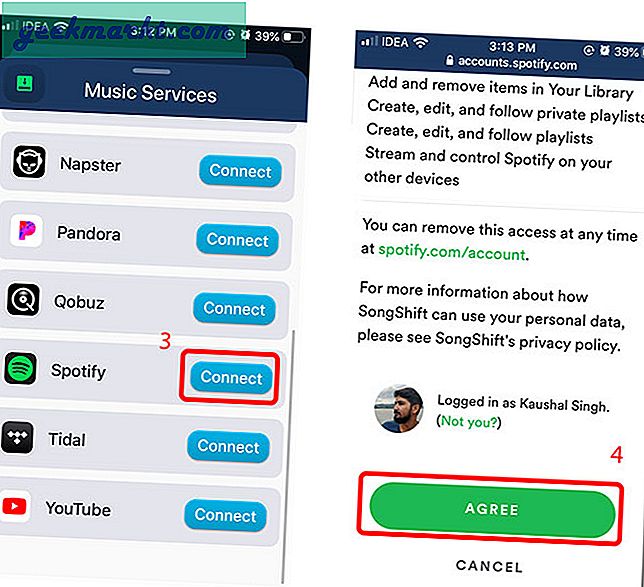
एक बार जब आप स्रोत संगीत सेवा का चयन कर लेते हैं, एक गंतव्य चुनें जहां आप गाने जोड़ना चाहते हैं। मैं अपने Spotify गानों को Apple Music में कॉपी करना चाहता था।
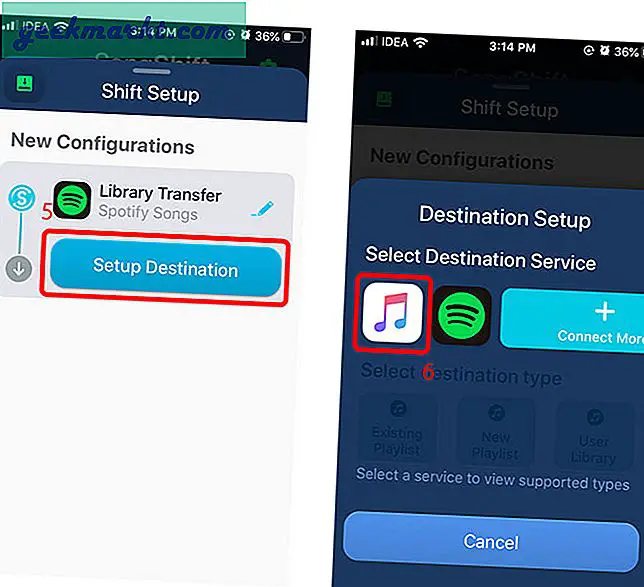
अब, द्वारा स्थानांतरण आरंभ करें प्लेलिस्ट या गाने का चयन आप Apple Music में कॉपी होना चाहते हैं। सिर्फ प्लेलिस्ट ही नहीं, आप एल्बम या अलग-अलग गानों के आधार पर कॉपी कर सकते हैं। आपकी प्लेलिस्ट में गानों की संख्या के आधार पर, स्थानांतरण समाप्त होने में कुछ समय लगेगा।
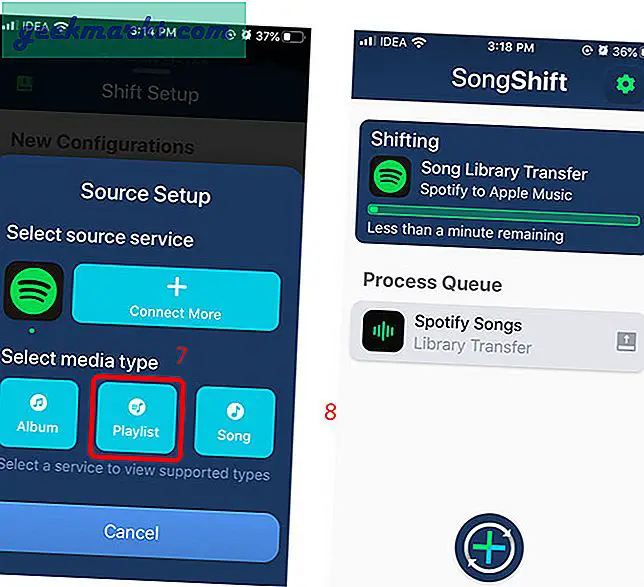
एक बार स्थानांतरण पूरा हो जाने के बाद, आप देख सकते हैं कि कौन से गाने सफलतापूर्वक स्थानांतरित किए गए थे। आप एक टैप से पूरी प्रक्रिया को वापस भी कर सकते हैं।
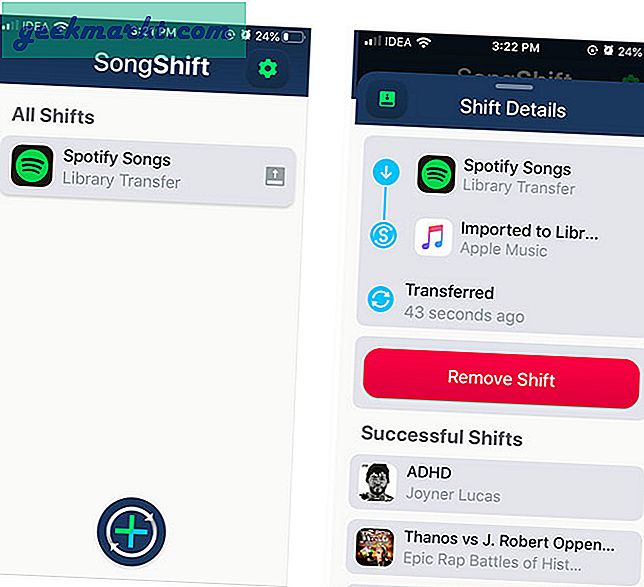
पढ़ें:Spotify डेस्कटॉप से स्थानीय फ़ाइलों को किसी भी डिवाइस में कैसे सिंक करें
SongShift का उपयोग करना बहुत मायने रखता है और जब आप अपनी पूरी प्लेलिस्ट को किसी अन्य संगीत सेवा में स्थानांतरित करना चाहते हैं तो घंटों की बचत होती है। ऐप नि: शुल्क है, जैसा कि इरादा है, लेकिन इसमें एक विशेषता है जो एक पेवॉल के पीछे बंद है। यह एक अलग प्लेलिस्ट नहीं बनाता है और केवल ऐप्पल म्यूजिक लाइब्रेरी में गाने जोड़ता है। मुझे इससे कोई आपत्ति नहीं है, लेकिन अगर आप प्लेलिस्ट को वैसे ही कॉपी करना चाहते हैं, तो आप इस सुविधा को $4.99 में अनलॉक कर सकते हैं।
2. ट्यून माई म्यूजिक
ट्यून माय म्यूज़िक एक मुफ़्त ऑनलाइन टूल है जो आपको संगीत को एक संगीत सेवा से दूसरी संगीत सेवा में स्थानांतरित करने की अनुमति देता है। यह कई सेवाओं जैसे कि Apple Music, Amazon Music, Spotify, Soundcloud, Google Play Music, Deezer, Tidal, आदि के साथ काम करता है। इस टूल का सबसे अच्छा हिस्सा यह है कि आप अपने संगीत को इनमें से किसी भी सेवा के बीच बिना किसी प्रयास के स्थानांतरित कर सकते हैं।
मैं अपनी YouTube प्लेलिस्ट को Apple Music में स्थानांतरित करके प्रदर्शित करूंगा लेकिन यदि आप किसी अन्य संगीत सेवा से स्थानांतरण करना चाहते हैं, तो यह अभी भी उसी तरह काम करेगा। अपने कंप्यूटर पर वेबपेज खोलकर शुरुआत करें और 'लेट्स स्टार्ट' पर क्लिक करें.
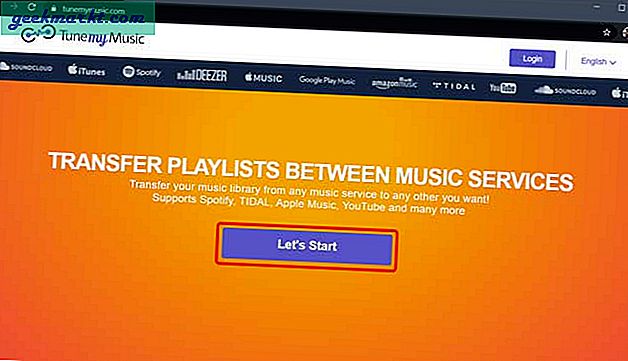
यह आपको प्रेरित करेगा एक स्रोत चुनें, उस सेवा पर क्लिक करें जिसमें आपकी प्लेलिस्ट है। मैंने यूट्यूब को चुना। फिर यह आपको गाने की जानकारी पढ़ने के लिए लॉग इन करने और सेवा को ट्यूनमायम्यूजिक से कनेक्ट करने के लिए प्रेरित करेगा।
जरुर पढ़ा होगा:Android पर बैकग्राउंड में YouTube कैसे चलाएं
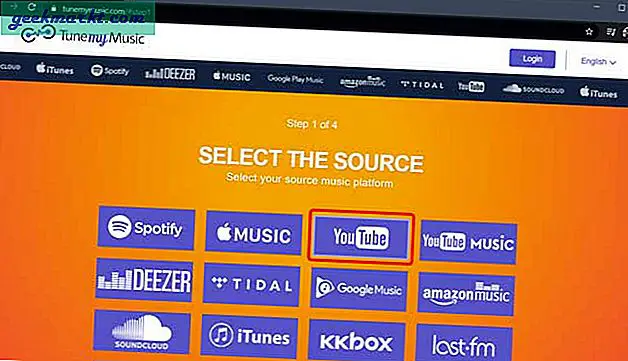
पहुँच प्रदान करने के बाद, आप सभी प्लेलिस्ट देख पाएंगे, उस प्लेलिस्ट का चयन करें जिसे आप स्थानांतरित करना चाहते हैं और अगला क्लिक करें।
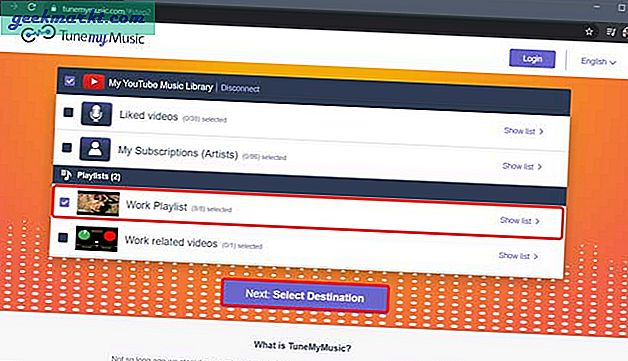
अब क, गंतव्य सेवा का चयन करें जहां गाने जोड़े जाएंगे। मेरे मामले में, मैं अपनी YouTube प्लेलिस्ट को Apple Music में जोड़ना चाहता था इसलिए मैंने Apple Music को चुना। यह आपको लॉग इन करने और Apple Music को ट्यूनमायम्यूजिक से कनेक्ट करने के लिए प्रेरित करेगा। क्रेडेंशियल दर्ज करने के लिए आगे बढ़ें।
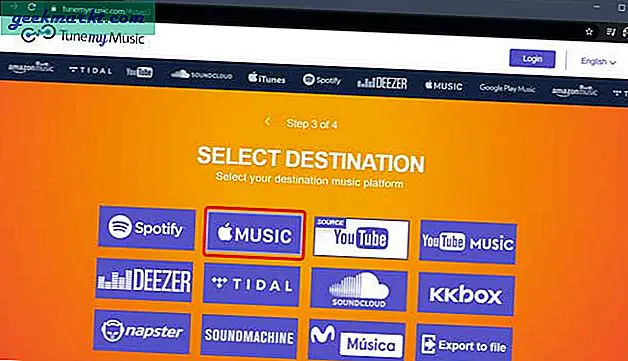
आपका गंतव्य खाता प्रमाणित होने के बाद, यह आपको उन सभी गानों की सूची दिखाएगा जिन्हें Apple Music में जोड़ा जाएगा। 'मेरा संगीत चलाना शुरू करें' बटन पर क्लिक करें स्थानांतरण शुरू करने के लिए।
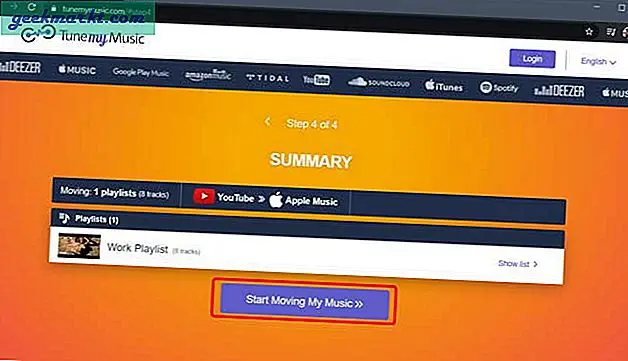
आपकी प्लेलिस्ट में गानों की संख्या के आधार पर, स्थानांतरण को पूरा करने में कुछ मिनट लग सकते हैं।
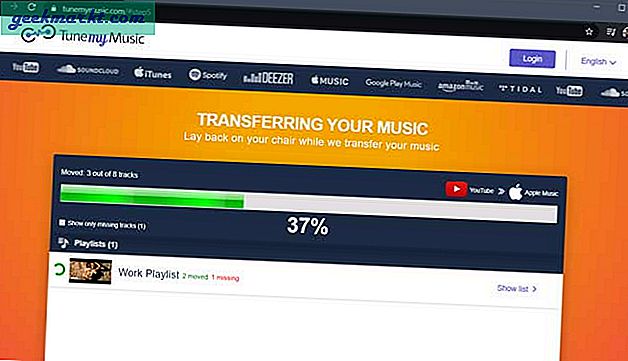
एक बार ट्रांसफर पूरा हो जाने पर, आप देख सकते हैं कि कौन से गाने जोड़े गए हैं और कौन से गाने Apple Music में गायब हैं। ऐसा तब हो सकता है जब गीत का शीर्षक अलग हो और आप बाद में गीत को मैन्युअल रूप से जोड़ सकते हैं।
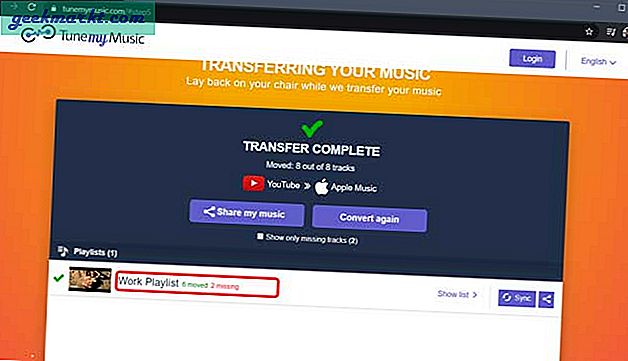
सॉन्गशिफ्ट के विपरीत, ट्यून माई म्यूजिक इस फीचर को लॉक नहीं करता है और आपकी प्लेलिस्ट को कॉपी करता है और आप अपने आईफोन पर ऐप्पल म्यूजिक ऐप खोल सकते हैं और नई बनाई गई प्लेलिस्ट में सभी गानों को उसी नाम से ढूंढ सकते हैं जैसे वह YouTube पर था। साफ।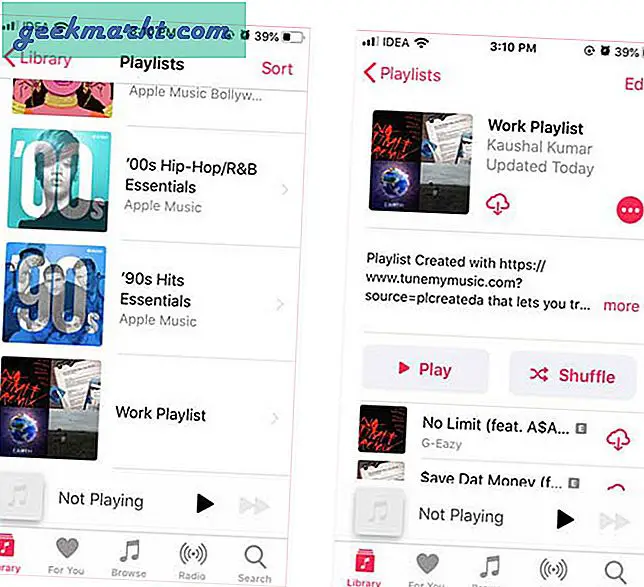
पढ़ें:8 हर संगीतकार के लिए जरूरी ऐप्स
समापन शब्द
अपने गीतों को Apple Music या किसी अन्य संगीत सेवा में स्थानांतरित करने के लिए ये दो तरीके थे। इसके अलावा, ये उपकरण अधिकांश स्ट्रीमिंग सेवाओं का समर्थन करते हैं और आप कुछ ही मिनटों में सभी संगीत की प्रतिलिपि बना सकते हैं। गाने ट्रांसफर करने के लिए सॉन्गशिफ्ट एक बेहतरीन ऐप है और आप आईफोन पर ही ट्रांसफर कर सकते हैं। ट्यून माई म्यूज़िक के लिए एक कंप्यूटर की आवश्यकता होती है, लेकिन प्लेलिस्ट को किसी अन्य संगीत सेवा में स्थानांतरित करना आदर्श है। मुझे नीचे दी गई टिप्पणियों में बताएं कि आप अपनी प्लेलिस्ट को स्थानांतरित करना पसंद करेंगे।
यह भी पढ़ें: 2019 में 10 स्पॉटिफाई टिप्स और ट्रिक्स जो हर नए यूजर को पता होनी चाहिए